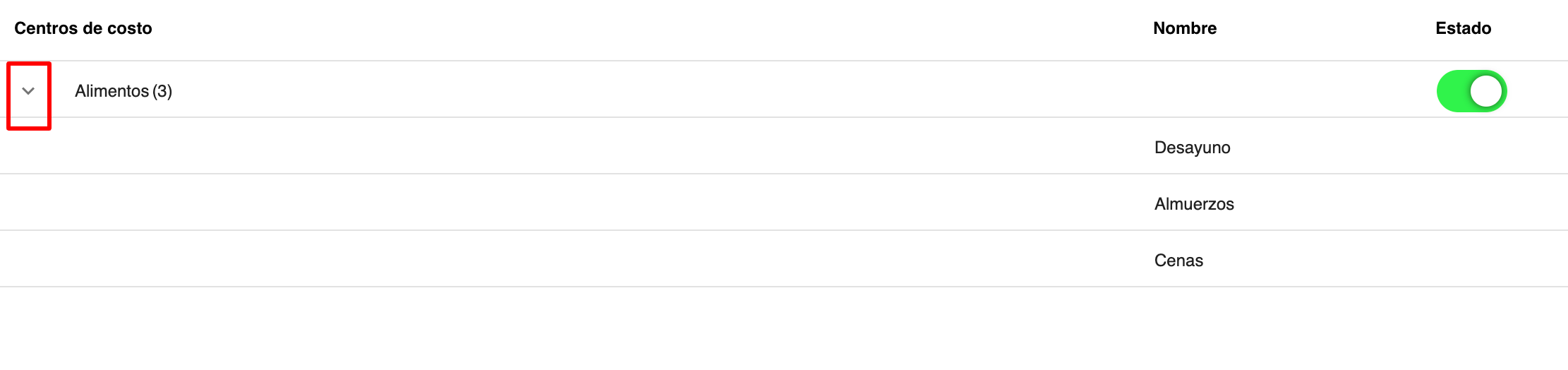¿Cómo crear centros de costo?
En esta guía mostraremos cómo crear centros de costos para poder asignar pagos en proveedores a determinado centro de costo
1- Desde el menú principal, buscar dentro de Administración, la aplicación Centro de Costos y hacer click para abrir la aplicación:
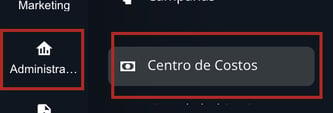
2- Hacer click en el botón Crear Centro de Costos que se encuentra arriba a la derecha en la aplicación
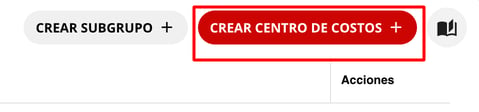
2- Se despliega una ventana. Colocar primero en nombre del centro de costos
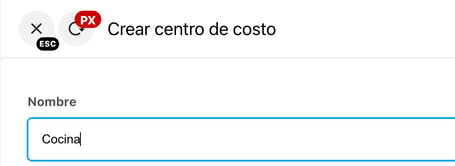
3- Crear subgrupos para el centro de costos. Para crear un nuevo subgrupo, escribir el nombre del mismo y luego hacer click en el mensaje que se despliega abajo del campo "Haz click aquí para agregar:"
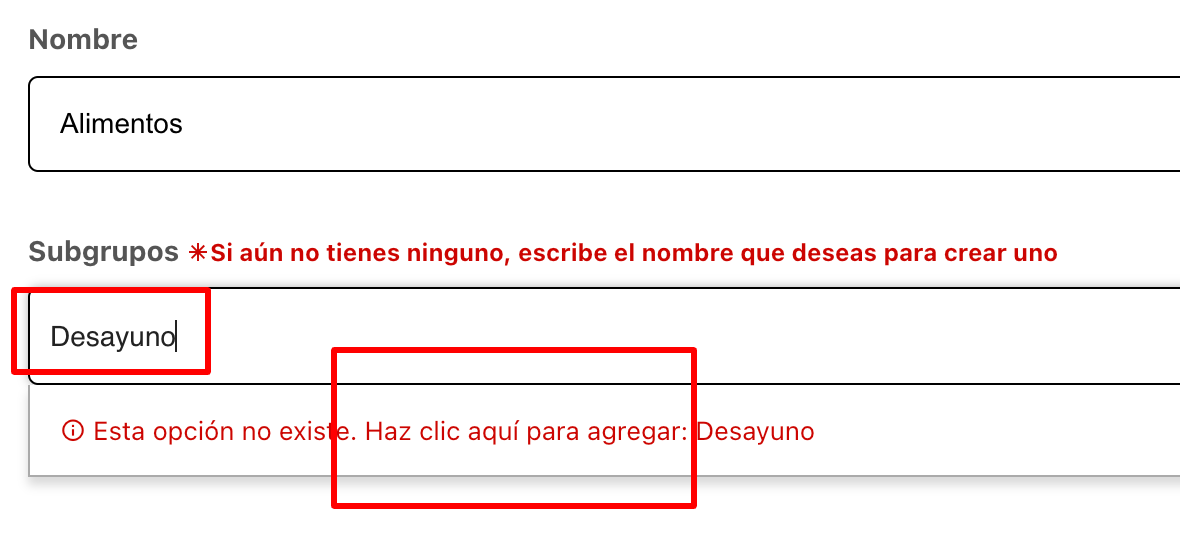
4- Si ya tienes subgrupos creados se desplegará un select con los mismos y podrás seleccionar uno de los ya creados para el centro de costos, o escribir para crear uno nuevo
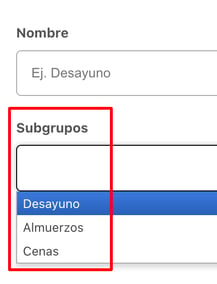
Se puede vincular más de un subgrupo a un centro de costos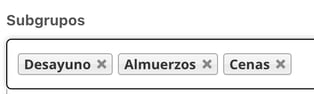
En la pantalla principal de la aplicación podrá ir visualizando los centros de costos.
Haciendo click en la flechita de la izquierda, podrá visualizar también sus correspondientes subgrupos